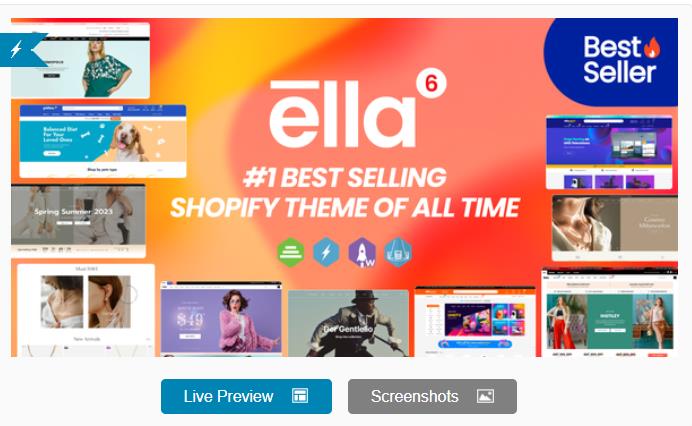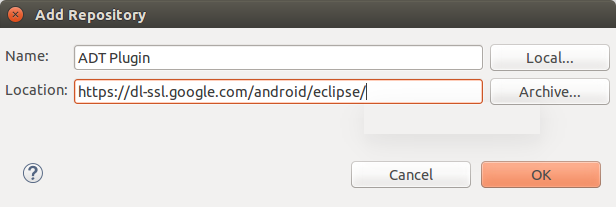Spire.Office for .NET是E-iceblue开发的一种企业级.NET Office编辑的软件集合,包括Spire.Doc,Spire XLS,Spire.PDF,Spire.BarCode等等。.NET平台的开发人员可以使用Spire.Office for .NET轻松的操作含有文档编辑功能的应用程序,还可以导出为MS Word/Excel/RTF/Acces、PDF、XPS、HTML、XML等格式,使用Spire.Office,不需要安装Microsoft Office。虽然Spire.Office for .NET是商业产品,但它的每一个基础功能组件都提供了免费版本。可以去官网看看:http://www.e-iceblue.com/。虽然有一些限制,但简单的东西还是可以试一试。本文介绍的Spire.XLS只是Spire.Office下面的一个操作Excel的组件。
前一篇文章:“.NET读写Excel工具Spire.Xls使用(3)单元格控制 ”给大家介绍了Spire.XLS的中单元格的格式等控制功能,这篇文章将重点介绍C#操作Excel文件时,对数据的控制。单元格和数据是Excel文件的核心,很难将两者单独分开讲解或者学习,有时候都是交叉的。所以这篇文章的内容有一部分在前一篇文章中其实已经说过了,例如单元格数据的编辑修改,这里就不再重复讲解。
1.Excel行分组显示
在数据很多的时候,有时候需要进行分组显示,可以隐藏很多细节。在需要的时候再点击看详细的内容,相当于明细表吧。当然可能也不一定是这样。总之就是Excel表的分组功能,就像下面这个样子,注意看 行号 的变化,中间行号的行分组隐藏起来的:
下面看看如何使用Spire.XLS来在程序中设置分组操作,其实也非常简单,这就是商业组件的好处,把功能做到细致,1个函数就实现想要的功能,使用的是sheet对象的GroupByRows方法,如下面例子:
|
1
2
3
4
5
6
7
8
9
|
static void ExcelTest6()
{
Workbook workbook = new Workbook();
//获取第一个sheet,进行操作,下标是从0开始
Worksheet sheet = workbook.Worksheets[0];
sheet.GroupByRows(2, 9, true);//最后1个bool参数是默认是否折叠
workbook.SaveToFile("Sample.xls", ExcelVersion.Version97to2003);
System.Diagnostics.Process.Start("Sample.xls");
}
|
效果如下,把第2-9行分组,默认是折叠的:
2.向单元格快速填充数组
在前一篇文章中,我们都是直接向单元格写入数据,这个想起来也很繁琐,所以我也会想能不能直接一次性将数组全部写入,这些岂不是更快更方便,代码也更少。在查看Spire.XLS的官方案例的时候,还真发现了这么个功能,非常强大,对于导入数据非常管用:直接在指定位置插入二维数组,批量操作,省去了逐个单元格操作的烦恼。看看下面代码:
|
1
2
3
4
5
6
7
8
9
10
11
12
13
14
15
16
17
18
19
20
21
22
23
24
25
26
|
static void ExcelTest7()
{
Workbook workbook = new Workbook();
workbook.CreateEmptySheets(1);
Worksheet sheet = workbook.Worksheets[0];
int maxRow = 10;
int maxCol = 5;
//生成测试数据数组
object[,] myarray = new object[maxRow + 1, maxCol + 1];
bool[,] isred = new bool[maxRow + 1, maxCol + 1];
for (int i = 0; i <= maxRow; i++)
{
for (int j = 0; j <= maxCol; j++)
{
myarray[i, j] = i + j;
if ((int)myarray[i, j] > 8)
isred[i, j] = true;
}
}
//将数组插入到sheet中,后面参数是起始的行和列号
sheet.InsertArray(myarray, 1, 1);
workbook.SaveToFile("test.xls");
System.Diagnostics.Process.Start("test.xls");
}
|
效果如下图所示,截图不完整。。。反正就是这个意思,当然你还可以写入其他格式的数据:
3.查找与替换数据
在处理大量的数据的时候,Excel中sheet的查找与替换是很常见的,平时虽然手动操作比较多,程序操作是怎么样的呢?其实也很简单,对sheet对象进行搜索,使用FindAllXXX方法找到相应的单元格即可,注意XXX代表不同的数据类型,如FindAllBool,FindAllDateTime,FindAllNumber,FindAllString等等。看一个例子演示如何直接进行查找和替换,并修改对应单元格颜色的例子:
|
1
2
3
4
5
6
7
|
CellRange[] ranges = sheet.FindAllString("test", false, false);
//循环找到的单元格
foreach (CellRange range in ranges)
{
range.Text = "修改后";
range.Style.Color = Color.Yellow;
}
|
4.数据过滤器创建与取消
过滤器是啥玩意,可能一般人不会注意,当然经常使用Excel的人,过滤器是必不可少的。就是将列进行筛选,自动列出选项,然后操作者根据需要选择选项,显示指定条件的数据,相当于一个动态查询的过程吧。Excel的速度很快,很方便,就是下面这种效果:
实际的代码也很简单,如下面的代码,看方法的原型就知道啥意思了。选择表和范围,设置样式就可以了。
|
1
2
3
4
5
6
7
8
9
|
Workbook workbook = new Workbook();
workbook.LoadFromFile("test.xlsx");
Worksheet sheet = workbook.Worksheets[0];
//创建过滤器
sheet.ListObjects.Create("Table", sheet.Range[1, 1, sheet.LastRow, sheet.LastColumn]);
sheet.ListObjects[0].BuiltInTableStyle = TableBuiltInStyles.TableStyleLight9;
workbook.SaveToFile("Filter.xlsx", ExcelVersion.Version2010);
|
当然,有时候也需要取消过滤器,需要过滤器只需要一个下面一个清空操作即可:
|
1
|
sheet.AutoFilters.Clear();
|
以上就是本文的全部内容,希望对大家的学习有所帮助,也希望大家多多支持快网idc。
原文链接:http://www.cnblogs.com/asxinyu/p/Spire_XLS_4_Data_Set.html
相关文章
- ASP.NET自助建站系统的数据库备份与恢复操作指南 2025-06-10
- 个人网站服务器域名解析设置指南:从购买到绑定全流程 2025-06-10
- 个人网站搭建:如何挑选具有弹性扩展能力的服务器? 2025-06-10
- 个人服务器网站搭建:如何选择适合自己的建站程序或框架? 2025-06-10
- 64M VPS建站:能否支持高流量网站运行? 2025-06-10
- 2025-07-10 怎样使用阿里云的安全工具进行服务器漏洞扫描和修复?
- 2025-07-10 怎样使用命令行工具优化Linux云服务器的Ping性能?
- 2025-07-10 怎样使用Xshell连接华为云服务器,实现高效远程管理?
- 2025-07-10 怎样利用云服务器D盘搭建稳定、高效的网站托管环境?
- 2025-07-10 怎样使用阿里云的安全组功能来增强服务器防火墙的安全性?
快网idc优惠网
QQ交流群
-
2025-05-25 51
-
2025-05-29 70
-
2025-05-27 50
-
2025-05-29 49
-
2025-05-25 17